
Come funziona WordPress. In questo breve video ti faccio vedere come funziona WordPress e quali sono le funzioni principali dell’area amministrativa.
Qui puoi vedere il video con tutti gli esempi.
Se non ti piace il video, o preferisci maggiori dettagli, continua a leggere.
Questo è come si presenta WordPress col tema di default. Il tema di default è quello del 2017 (Twenty Seventeen).
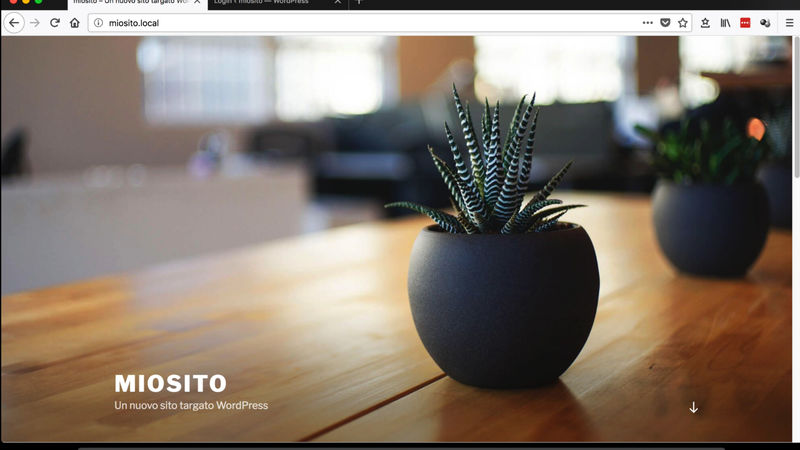
Ogni anno WordPress rilascia un nuovo tema che ha per nome il numero dell’anno. Questo è come si presenta il sito agli utenti e questa parte viene richiamata il front end, mentre l’area amministrativa che stiamo per andare a vedere è il back-end. Per andare all’area amministrativa digita l’indirizzo del tuo sito e poi scrivi wp-admin dovrai mettere il nome del tuo utente amministratore che hai messo durante l’installazione e la password che ha scelto.
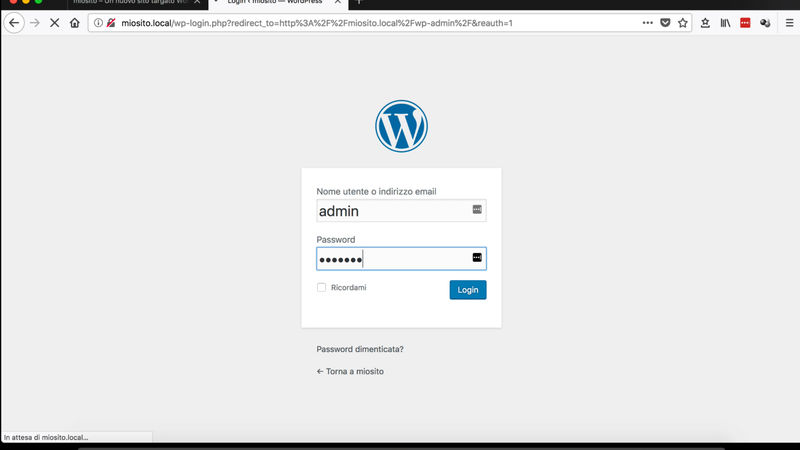
Una volta inserito utente password ti caricherà l’area amministrativa di WordPress. L’area amministrativa è divisa in tre parti, abbiamo in alto una barra con dei menu, abbiamo il menu principale sulla sinistra, e l’area di lavoro, più chiara, al centro.
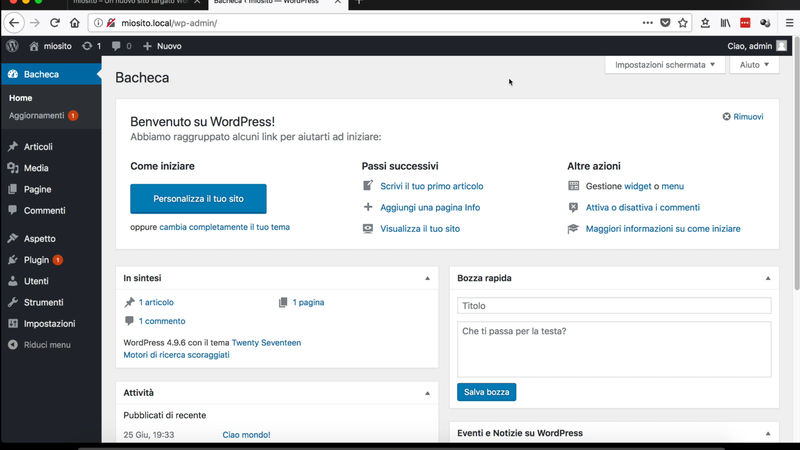
Nella barra del menu abbiamo varie informazioni tra cui la documentazione di WordPress, il forum di supporto e altre informazioni relative a WordPress.
Dopo seguono le voci relative al tuo sito, e andando a cliccare torno al mio sito come si presenta ed infine un menu veloce per poter inserire un nuovo articolo, un nuovo media, una nuova pagina e un nuovo utente. Sulla destra hai le informazioni relative allo user che hai utilizzato per entrare sul sistema. In questo caso usando admin possiamo andare a modificare il profilo o possiamo scollegarci da questa sessione.
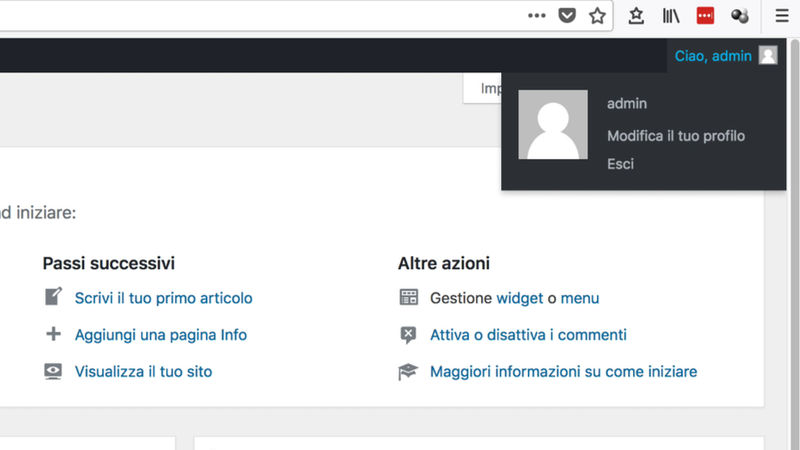
Il menù principale sulla sinistra si presenta a questo modo: abbiamo la bacheca, articoli, media, pagine, commenti, aspetto, plugin, utenti, strumenti e impostazioni. Queste sono le voci che si presentano appena istallato WordPress. Successivamente quando avrai installato plugin o maggiori funzionalità questo menu si arricchirà con altre voci.
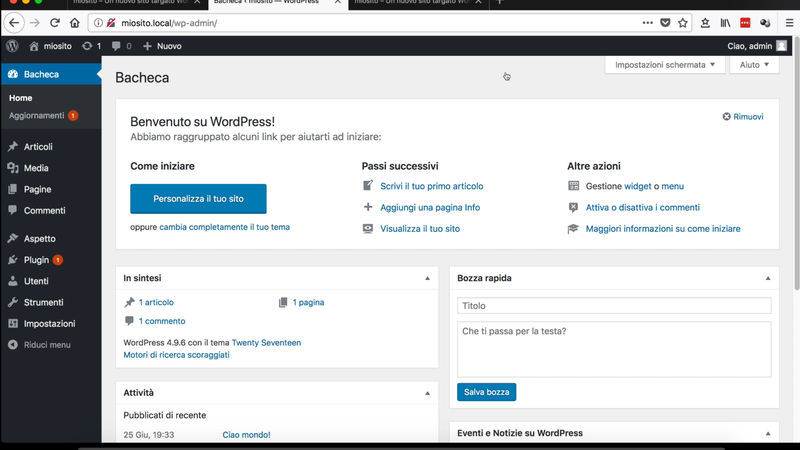
L’area principale invece, si adatta a seconda del tipo di utilizzo che sta facendo in questo momento, nell’immagine di sopra vedi come si presenta la bacheca, con articoli ha un altro aspetto:
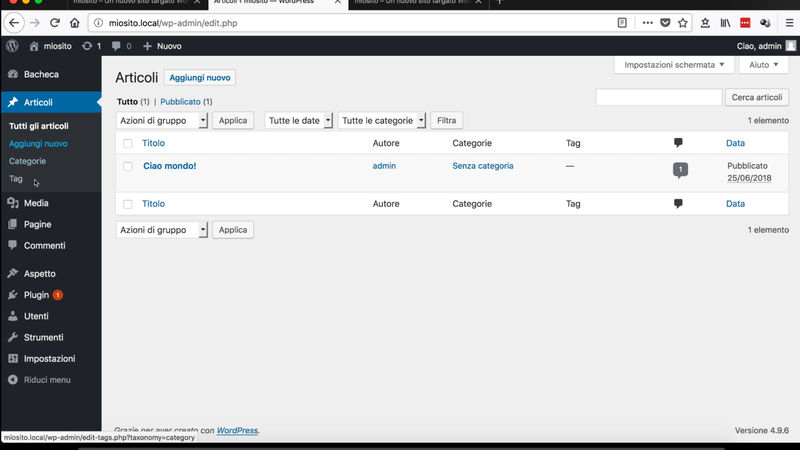
Con ilmenu strumenti ha un altro aspetto, con impostazioni un altro ancora, e così via. A seconda del menù che scegli visualizzerà informazioni diverse.
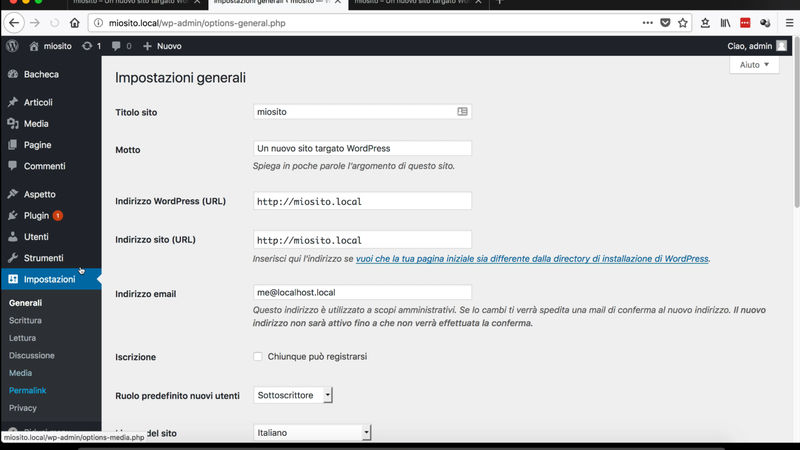
Nell’area di lavoro è presente un menu in alto, che ti consente di scegliere le impostazioni relative a quella schermata e decidere cosa vuoi vedere e cosa non vuoi vedere.
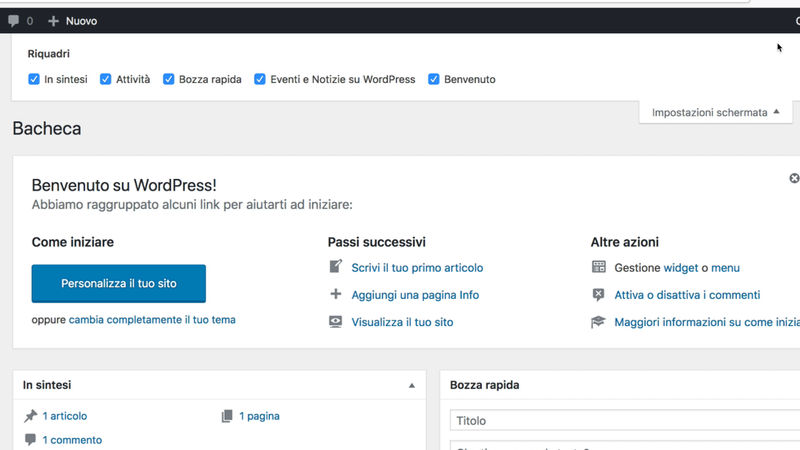
Anche in questo caso le impostazioni relative alla schermata variano a seconda dell’utilizzo che stai facendo in questo momento. E anche in questo caso le possibilità di decidere cosa vuoi vedere e cosa no, variano anche a seconda dei plugin che hai utilizzato.
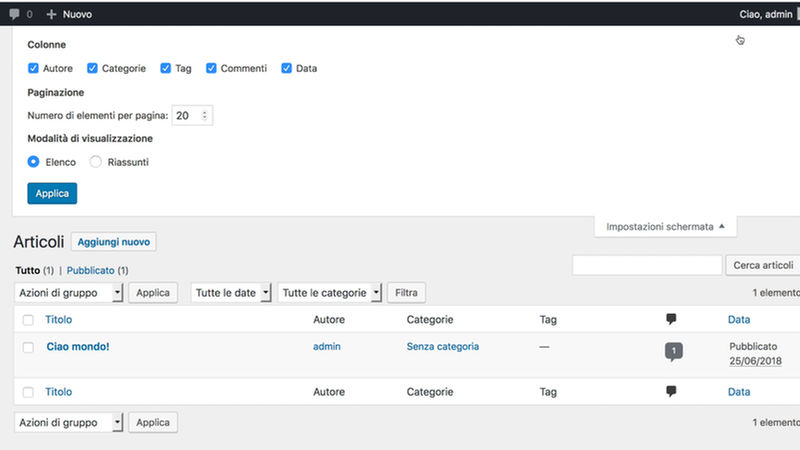
Oltre alle impostazioni della schermata è presente anche un aiuto che ti fornisce le informazioni principali relative alla schermata che stai guardando in questo momento.
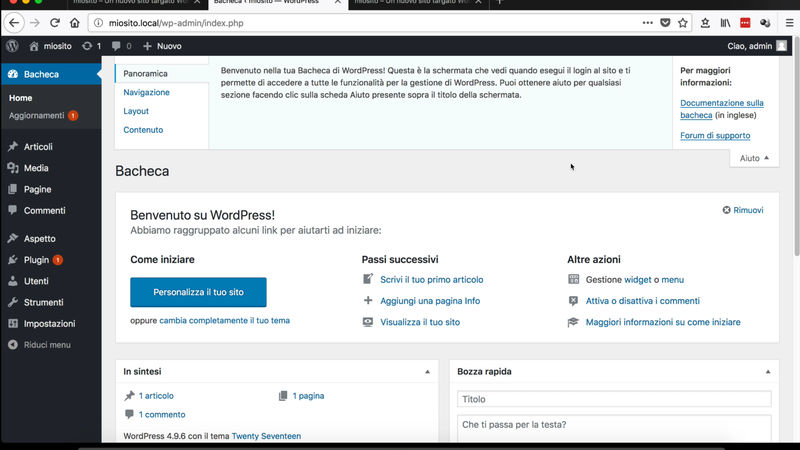
Infine per le informazioni che si presentano nella schermata puoi decidere cosa vuoi vedere prima, e cosa vedere dopo. Puoi spostare con un semplice trascinamento le varie funzioni.
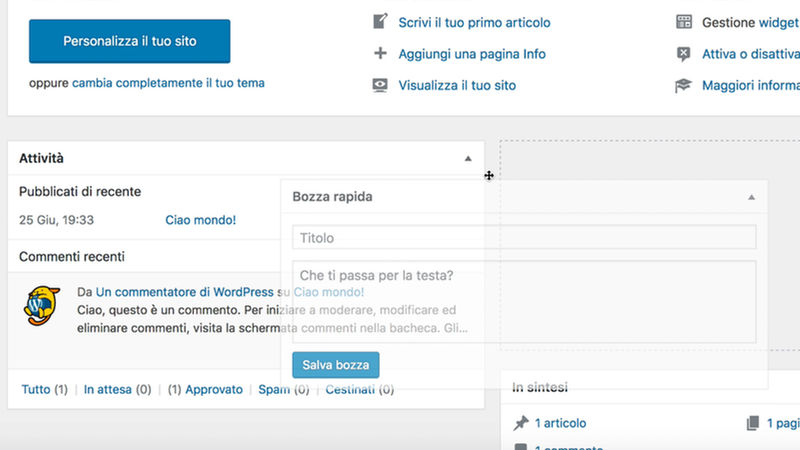
Nel caso le puoi rimuovere e puoi rimpicciolire le dimensioni. Oltre a questo, come hai visto prima, puoi decidere cosa vuoi vedere e cosa no.
Per esempio se non vuoi vedere eventi e notizie su WordPress basta che fai clic sul checkbox e la voce scomparirà. Per visualizzarla nuovamente, basta riabilitare il checkbox. Per questo articolo è tutto, tutti gli approfondimenti sul menù di sinistra te li mostrerò nei prossimi articoli.

Lascia un commento